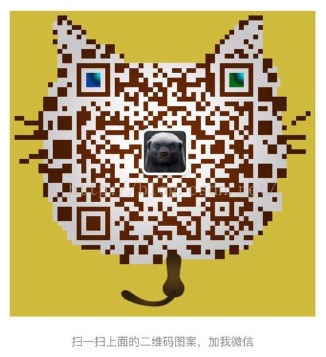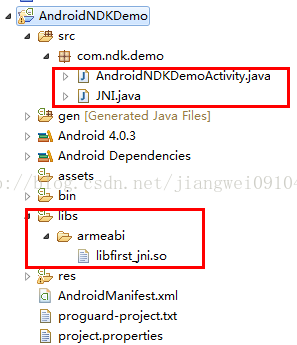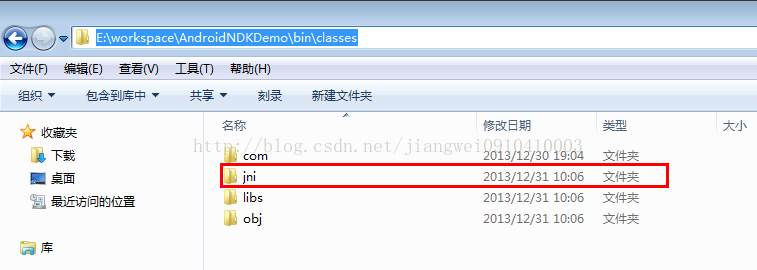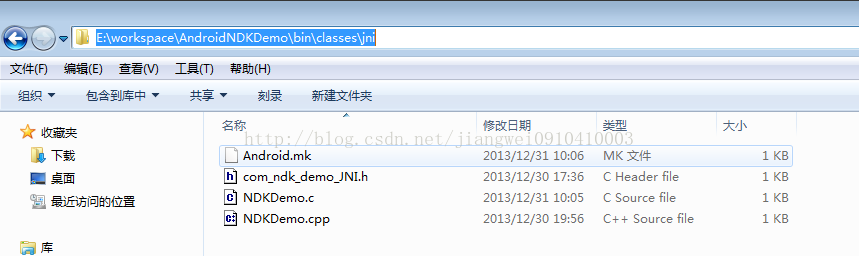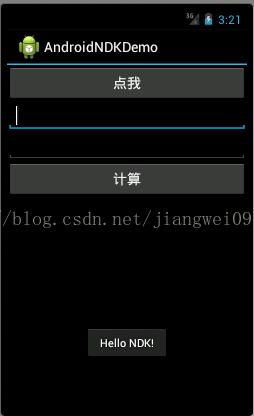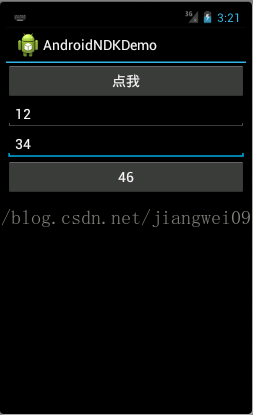Android中的第一個NDK的例子
前幾天研究了JNI技術後,想在Android上試一試研究結果,查閱了很多資料後,總結如下步驟:
首先來看一下什麼是NDK
NDK 提供了一系列的工具,幫助開發者快速開發C(或C++)的動態庫,並能自動將so 和java 應用一起打包成apk。這些工具對開發者的幫助是巨大的。
NDK 集成了交叉編譯器,並提供了相應的mk 檔案隔離CPU、平臺、ABI 等差異,開發人員只需要簡單修改mk 檔案(指出“哪些檔案需要編譯”、“編譯特性要求”等),就可以創建出so。NDK 可以自動地將so 和Java 應用一起打包,極大地減輕了開發人員的打包工作。比較簡單的說,NDK是一套交叉編譯工具,它可以幫你把你用C或C++書寫的程式碼,編譯為.so(類似與win下的.dll)格式的檔案,使你可以在你的Android程式當中用Java語言(JNI)呼叫這些程式碼
下面來看一下具體的操作步驟
第一步:搭建NDK環境
下載放到指定的目錄下,解壓即可,這一步很簡單的
第二步:下載安裝cygwin
由於NDK編譯程式碼時必須要用到make和gcc,所以你必須先搭建一個linux環境,cygwin是一個在windows平臺上執行的unix模擬環境,它對於學習unix/linux操作環境,或者從unix到windows的應用程式移植,非常有用。通過它,你就可以在不安裝linux的情況下使用NDK來編譯C、C++程式碼了。下面我們一步一步的安裝cygwin吧。
1、 然後雙擊執行吧,執行後你將看到安裝嚮導介面:
2、 點選下一步,此時讓你選擇安裝方式:
1)Install from Internet:直接從Internet上下載並立即安裝(安裝完成後,下載好的安裝檔案並不會被刪除, 而是仍然被保留,以便下次再安裝)。
2)Download Without Installing:只是將安裝檔案下載到本地,但暫時不安裝。
3)Install from Local Directory:不下載安裝檔案,直接從本地某個含有安裝檔案的目錄進行安裝。
3、選擇第一項,然後點選下一步:
4、選擇要安裝的目錄,注意,最好不要放到有中文和空格的目錄裡,似乎會造成安裝出問題,其它選項不用變,之後點下一步:
5、上一步是選擇安裝cygwin的目錄,這個是選擇你下載的安裝包所在的目錄,預設是你執行setup.exe的目錄,直接點下一步就可以:
6、此時你共有三種連線方式選擇:
1) Direct Connection:直接連線。
2) Use IE5 Settings:使用IE的連線引數設定進行連線。
3) Use HTTP/FTP Proxy:使用HTTP或FTP代理伺服器進行連線(需要輸入伺服器地址、埠號)。
根據自己的網路連線的實情情況進行選擇,一般正常情況下,均選擇第一種,也就是直接連線方式。然後再點選“下一步”,
7、 這是選擇要下載的站點,選擇後點下一步.
8、 此時會下載載入安裝包列表
9、Search是可以輸入你要下載的包的名稱,能夠快速篩選出你要下載的包。那四個單選按鈕是選擇下邊樹的樣式,預設就行,不用動。View預設是Category,建議改成full顯示全部包再查,省的一些包被隱藏掉。左下角那個複選框是是否隱藏過期包,預設打鉤,不用管它就行,下邊開始下載我們要安裝的包吧,為了避免全部下載,這裡列出了後面開發NDK用得著的包:autoconf2.1、automake1.10、binutils、gcc-core、gcc-g++、gcc4-core、gcc4-g++、gdb、pcre、pcre-devel、gawk、make共12個包
10、然後開始選擇安裝這些包吧,點skip,把它變成數字版本格式,要確保Bin項變成叉號,而Src項是原始碼,這個就沒必要選了。
11、下面測試一下cygwin是不是已經安裝好了。
執行cygwin,在彈出的命令列視窗輸入:cygcheck -c cygwin命令,會打印出當前cygwin的版本和執行狀態,如果status是ok的話,則cygwin執行正常。
然後依次輸入gcc --version,g++ --version,make –version,gdb –version進行測試,如果都打印出版本資訊和一些描述資訊,非常高興的告訴你,你的cygwin安裝完成了.
第三步:配置NDK環境變數
1、首先找到cygwin的安裝目錄,找到一個home\<你的使用者名稱>\.bash_profile檔案,我的是:c:\cygwin\home\Administrator\.bash_profile
2、開啟bash_profile檔案,新增NDK=/cygdrive/<你的碟符>/<android ndk 目錄> ,就是第一步中下載下來的NDK解壓的目錄我的目錄是:
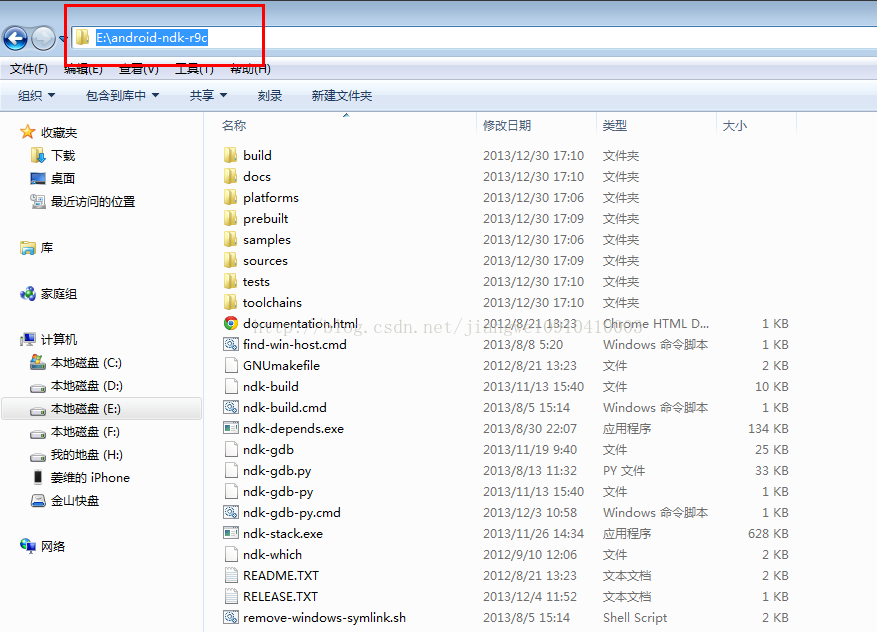
NDK=/cygdrive/e/android-ndk-r9c
export NDKRoot
(NDKRoot這個名字是隨便取的,為了方面以後使用方便,選個簡短的名字,然後儲存)
(這裡還要注意的是碟符是"/"而不是"\",因為cygwind是Linux,不是windows的)
3、開啟cygwin,輸入cd $NDK,如果輸出上面配置的/cygdrive/e/android-ndk-r9c資訊,則表明環境變數設定成功了。
第四步:用NDK來編譯程式,測試功能是否可用
1、現在我們用安裝好的NDK來編譯一個簡單的程式吧,我們選擇ndk自帶的例子hello-jni,我的位於E:\android-ndk-r9c\samples\hello-jni(根據你具體的安裝位置而定).
2、執行cygwin,輸入命令cd /cygdrive/e/android-ndk-r9c/samples/hello-jni,進入到E:\android-ndk-r9c\samples\hello-jni目錄。
3、 輸入$NDK/ndk-build,執行成功後,它會自動生成一個libs目錄,把編譯生成的.so檔案放在裡面。($NDK是呼叫我們之前配置好的環境變數,ndk-build是呼叫ndk的編譯程式)(早期NDK版本是make APP=hello-jni ,還要對應app和source2個目錄的專案目錄,現在改成了$NDK/ndk-build)
第五步:開發一個簡單的Android NDK例子
在Eclipse中新建一個AndroidNDKDemo工程
其中JNI.java是定義的本地方法的類,程式碼如下:
package com.ndk.demo;
public class JNI {
//獲取字串
public native String getString();
//進行加法操作
public native int plus(int a,int b);
}
package com.ndk.demo;
import android.app.Activity;
import android.os.Bundle;
import android.view.View;
import android.view.View.OnClickListener;
import android.widget.Button;
import android.widget.EditText;
import android.widget.Toast;
import com.ndk.demo.R;
public class AndroidNDKDemoActivity extends Activity {
//使用靜態程式碼塊載入類庫
static{
System.loadLibrary("first_jni");//一定要注意名稱沒有“lib"
}
@Override
public void onCreate(Bundle savedInstanceState) {
super.onCreate(savedInstanceState);
setContentView(R.layout.main);
Button btn1 = (Button)findViewById(R.id.show_btn);
final EditText oneEdit = (EditText)findViewById(R.id.one_number);
final EditText twoEdit = (EditText)findViewById(R.id.two_number);
final Button btn2 = (Button)findViewById(R.id.calculate_btn);
//定義本地類
final JNI jni = new JNI();
btn1.setOnClickListener(new OnClickListener(){
public void onClick(View v) {
//顯示從C程式碼中返回的字串
Toast.makeText(getApplicationContext(), jni.getString(), 1500).show();
}});
btn2.setOnClickListener(new OnClickListener(){
public void onClick(View v) {
//呼叫C程式碼中的加法操作
String oneNumber = oneEdit.getText().toString();
String twoNumber = twoEdit.getText().toString();
int oneNumbers = Integer.valueOf(oneNumber);
int twoNumbers = Integer.valueOf(twoNumber);
btn2.setText(jni.plus(oneNumbers, twoNumbers)+"");
}});
}
}同時使用VC6.0建一個NDKDemo.c程式碼,如下:
#include"jni.h"
/*
* Class: com_ndk_demo_JNI
* Method: getString
* Signature: ()Ljava/lang/String;
*/
JNIEXPORT jstring JNICALL Java_com_ndk_demo_JNI_getString(JNIEnv* env, jobject obj)
{
//返回一個字串
return (*env)->NewStringUTF(env,"Hello NDK!");
}
/*
* Class: com_ndk_demo_JNI
* Method: plus
* Signature: (II)I
*/
JNIEXPORT jint JNICALL Java_com_ndk_demo_JNI_plus(JNIEnv* env, jobject obj, jint a, jint b)
{
//返回計算結果
return a+b;
}
你同樣可以在D盤下新建一個jni資料夾,或者其他的目錄下都可以的,但是一定要注意資料夾的名稱必須是"jni"
然後將生成的C程式碼的標頭檔案和你剛剛新建的.c檔案拷貝到jni資料夾下,(這裡的NDKDemo.cpp不要管了,是C++程式碼檔案)
下面接著新建一個Android.mk檔案,檔案內容如下:
LOCAL_PATH := $(call my-dir)
include $(CLEAR_VARS)
LOCAL_MODULE := first_jni (最終so檔名是libfirst_jni.so)
LOCAL_SRC_FILES := NDKDemo.c (C程式碼)
include $(BUILD_SHARED_LIBRARY)
上面的準備工作都做完了,現在就開始編譯吧:
開啟cygwin,輸入以下命令:
cd /cygdrive/e/workspace/AndroidNDKDemo/bin/classes
進入到jni資料夾的根目錄,這個是我的目錄,你們要進入你們剛才新建的jni資料夾的根目錄即可
然後輸入命令:
$NDK/ndk-build
進行編譯
上面說明編譯成功,這時候到jni的根目錄中可以看到多出兩個資料夾,一個是libs,一個是obj,我們這裡只關心libs中的檔案
進入到lib資料夾下,看到有一個libfirst_jni.so檔案,這時候,我們的編譯工作全部搞定了,這時候只需要將libfirst_jni.so檔案拷貝到AndroidNDKDemo工程中的libs資料夾下,如果libs下沒有資料夾armeabi,就新建一個armeabi資料夾,將libfirst_jni.so檔案放到armeabi資料夾中,載入庫的程式碼具體可以看上面。
執行結果如下:
可以看到,成功的運行了!
問題
就是我這裡面使用了C程式碼測試的,其實我開始的時候是用C++程式碼測試的,就是上面的NDKDemo.cpp檔案:程式碼如下:
#include"jni.h"
/*
* Class: com_ndk_demo_JNI
* Method: getString
* Signature: ()Ljava/lang/String;
*/
JNIEXPORT jstring JNICALL Java_com_ndk_demo_JNI_getString(JNIEnv* env, jobject obj)
{
//返回字串
return env->NewStringUTF("Hello NDK!");
}
/*
* Class: com_ndk_demo_JNI
* Method: plus
* Signature: (II)I
*/
JNIEXPORT jint JNICALL Java_com_ndk_demo_JNI_plus(JNIEnv* env, jobject obj, jint a, jint b)
{
//計算結果
return a+b;
}
C程式碼中是:
return (*env)->NewStringUTF(env,"Hello NDK!");
C++程式碼是:
return env->NewStringUTF("Hello NDK!");
但是使用C++程式碼的話,在Eclipse中編譯報錯,很是糾結,現在還沒有解決,如果哪位大神能夠告訴我一下,本人將不勝感激!
Demo的下載的地址:
《Android應用安全防護和逆向分析》
點選立即購買:京東 天貓 亞馬遜 噹噹

更多內容:點選這裡
關注微信公眾號,最新技術乾貨實時推送
 編碼美麗技術圈微信掃一掃進入我的"技術圈"世界
編碼美麗技術圈微信掃一掃進入我的"技術圈"世界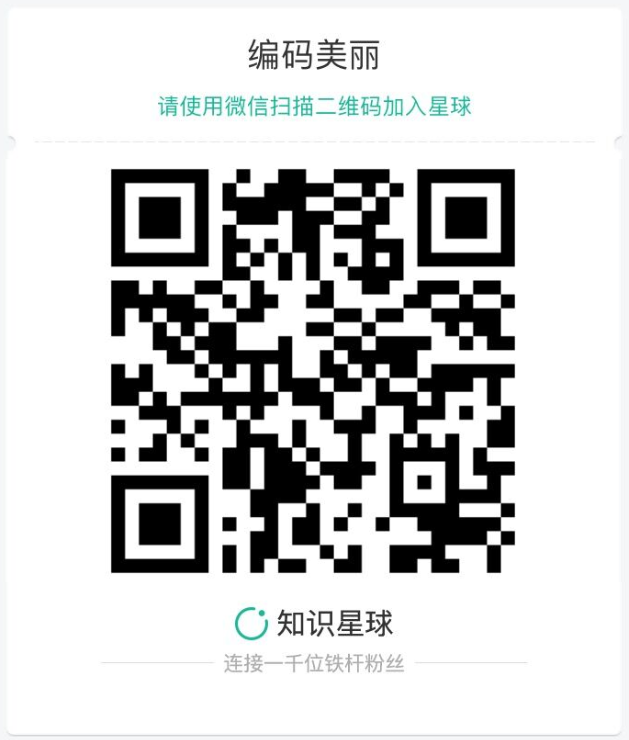
掃一掃加小編微信
新增時請註明:“編碼美麗”非常感謝!